Stel je voor dat je te maken hebt met grote getallen, of het nu in de boekhouding, controlling of andere gebieden van de verkoop is. Vaak moet je de laatste cijfers of tekens van een getal filteren om een nauwkeurigere analyse mogelijk te maken. Met behulp van de functies 'RECHTS' en 'LINKS' in Excel kun je precies dat bereiken. In deze handleiding laat ik je zien hoe je deze functies effectief kunt gebruiken om alleen de laatste cijfers of tekens van een cel weer te geven.
Belangrijkste inzichten
- Gebruik van de functies 'RECHTS' en 'LINKS'.
- Cijfers en tekens op een eenvoudige manier extraheren.
- Praktische toepassingsvoorbeelden in Excel.
Stap-voor-stap handleiding
Om de laatste tekens van een getal of tekst in Excel te extraheren, volg deze stappen alsjeblieft.
Werking van de RECHTS-functie
Je zou eerst de opdracht 'RECHTS' moeten leren kennen. Met deze functie kun je de laatste cijfers of tekens van de inhoud van een cel tonen. Het principe is eenvoudig: je geeft aan vanuit welke cel je de informatie wilt halen en hoeveel tekens je wilt ontvangen.
In het voorbeeld zie je dat de functie er zo uitziet: =RECHTS(A1; 2). Hierbij staat A1 voor de cel waaruit je de tekens wilt extraheren, en de '2' geeft aan dat je de laatste twee tekens wilt hebben.
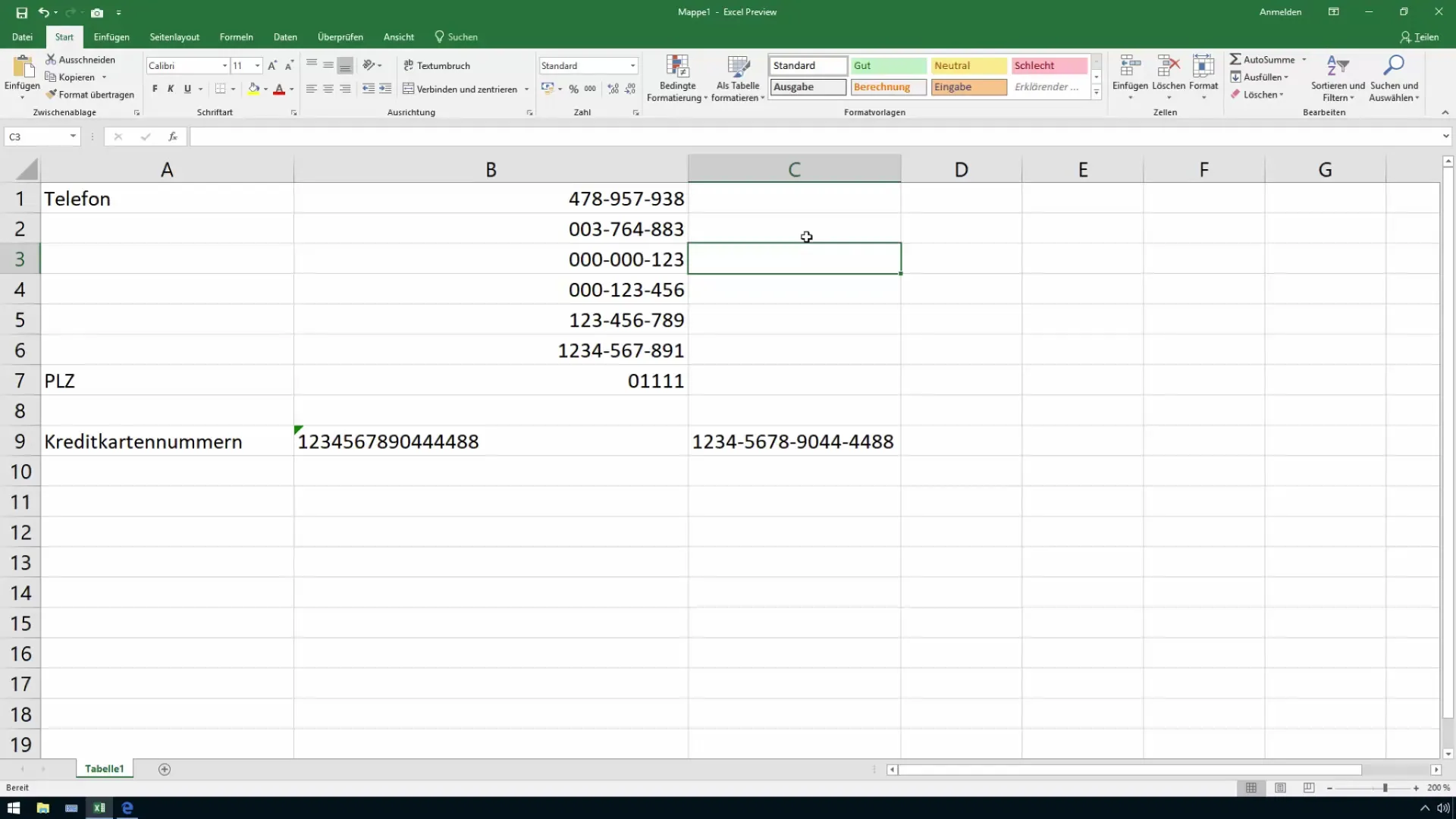
Cijfers extraheren
Natuurlijk kun je ook text op dezelfde manier behandelen. Als je bijvoorbeeld de laatste vier tekens van een tekst in cel A1 wilt hebben, zou de functie er als volgt uitzien: =RECHTS(A1; 4). Zo heb je de laatste vier tekens geteld en worden ze aan je weergegeven.
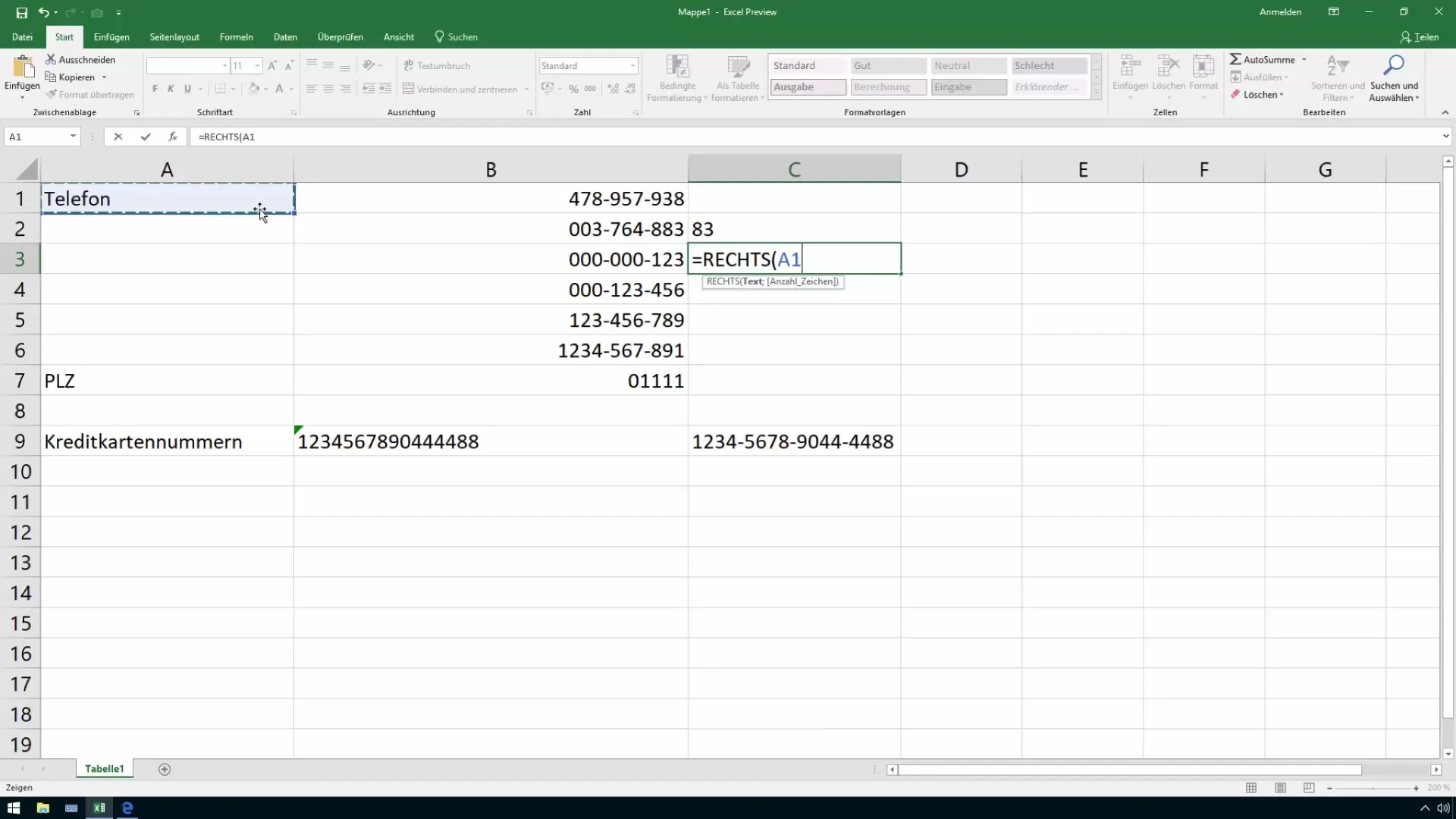
Gebruik van de LINK-functie
De functie 'LINKS' werkt op dezelfde manier, maar in omgekeerde volgorde - deze geeft je de eerste tekens van de inhoud van een cel. Als je bijvoorbeeld de eerste drie tekens van een getal wilt extraheren, ziet de formule er als volgt uit: =LINKS(A1; 3). Op deze manier kun je de relevante informatie eenvoudig filteren.
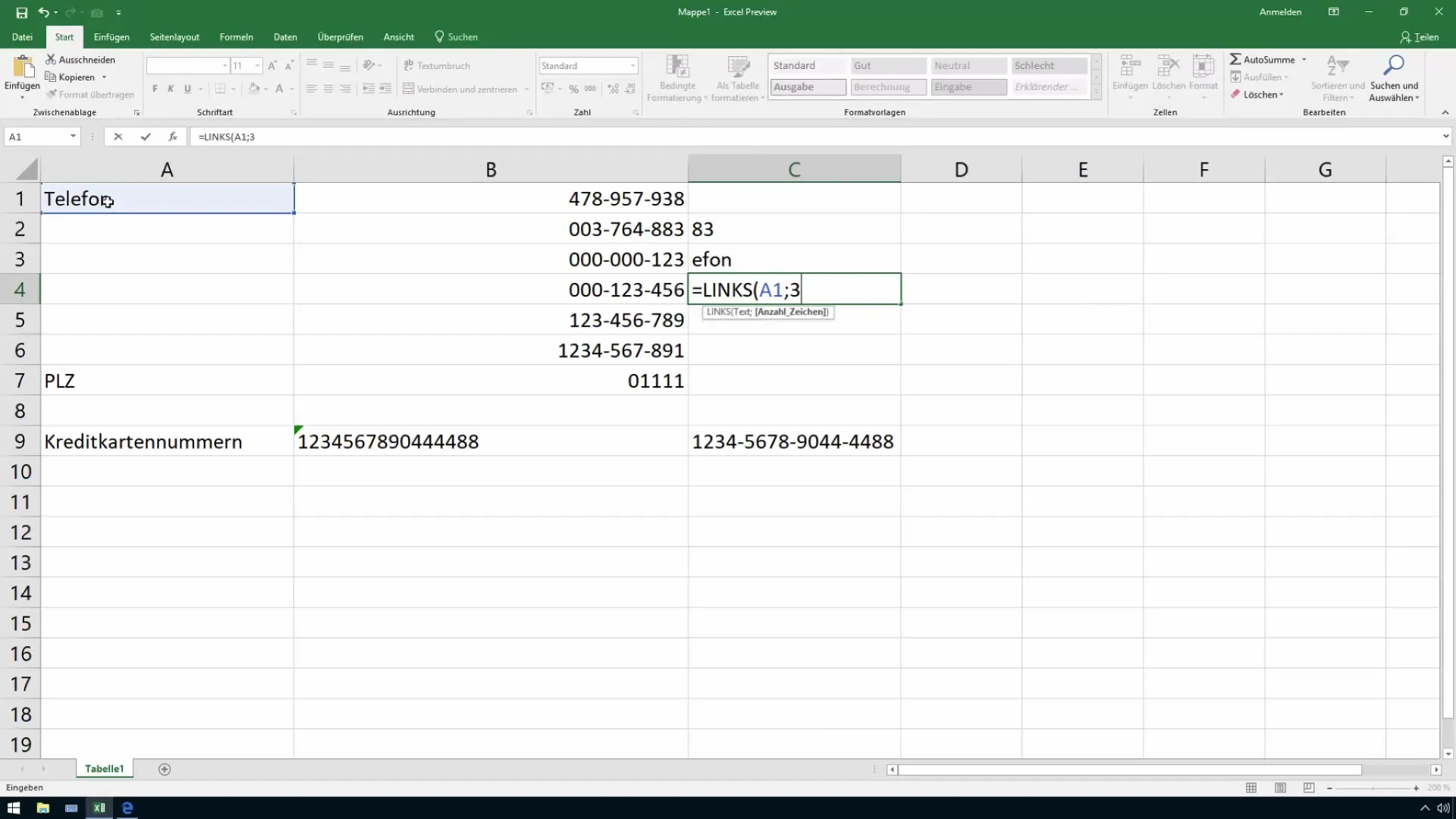
Toepassingsvoorbeelden
Deze functies zijn zeer nuttig in verschillende Excel-sjablonen, vooral in gebieden zoals controlling en verkoop, waar vaak grote getallen geanalyseerd moeten worden. Je kunt deze methoden bijvoorbeeld gebruiken om snel artikelnummers, klantnummers of andere relevante codes te evalueren en weer te geven.
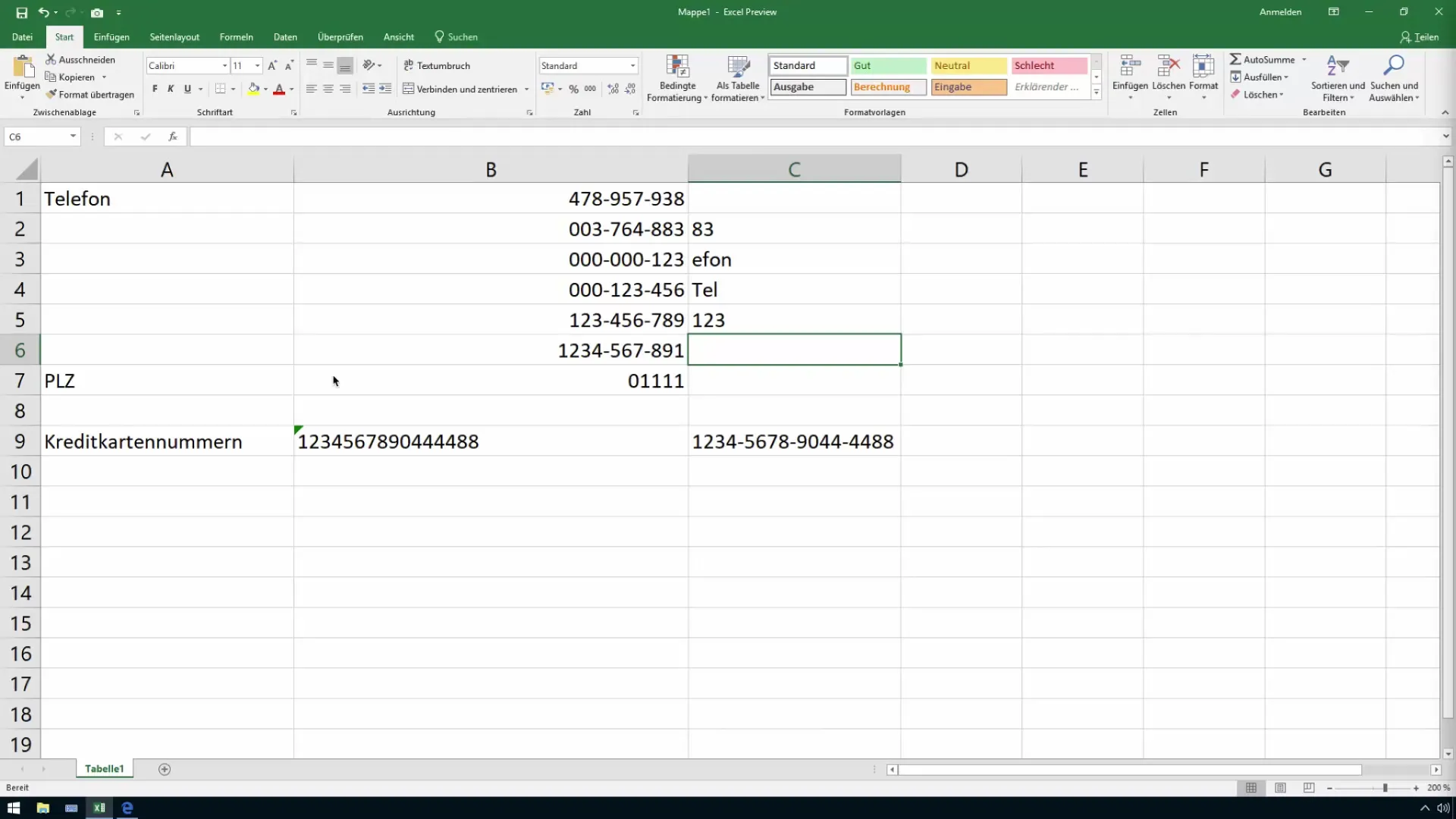
Deze les heeft je laten zien dat je heel eenvoudig de laatste of eerste tekens of cijfers van een groot getal in Excel kunt filteren. Met de functies 'RECHTS' en 'LINKS' heb je nu de kennis om snel nauwkeurige informatie te extraheren.
Samenvatting
In deze handleiding heb je geleerd hoe je met de functies 'RECHTS' en 'LINKS' in Excel efficiënt de laatste of eerste tekens van een getal of tekst kunt filteren. Deze functies zijn vooral handig bij het werken met grote hoeveelheden gegevens en maken de analyse van jouw gegevens aanzienlijk eenvoudiger.
Veelgestelde vragen
Wat is de syntaxis van de RECHTS-functie?De syntaxis is: =RECHTS(Tekst; Aantal tekens).
Kan ik de LINK-functie ook met getallen gebruiken?Ja, de LINK-functie kan zowel voor tekst als voor getallen worden gebruikt.
Zijn deze functies beschikbaar in alle versies van Excel?Ja, zowel RECHTS als LINK zijn beschikbaar in alle huidige versies van Excel.
Kan ik deze functies combineren met andere functies?Ja, je kunt ze probleemloos combineren met andere Excel-functies om complexere analyses uit te voeren.


